 |
Partitionner le disque dur de son iMac |
|  |

| Circonstances |
|
Si vous possédez un périphérique de stockage (zip, lecteur de disquettes - bon courage -, superdisk, etc...) utilisez-le pour sauvegarder le contenu de votre disque dur (faites deux copies de vos documents les plus importants sur deux supports différents…). Vous pourrez ensuite partitionner votre disque dur, c'est à dire le diviser en plusieurs partitions qui seront considérées comme autant de disques durs différents. (oui, le système Mac Os pensera que plusieurs disques durs sont connectés à votre machine et non un seul. Autant d'icônes de disque dur que de partitions créés seront affichées sur votre bureau, à chaque démarrage).
|

|
Avantages |
| Les avantages d'une telle opération sont considérables : 1) si une partie de votre disque dur venait à être endommagée, seule la partition contenant cette partie endommagée vous poserait problème. Les autres partitions resteraient intactes et pleinement utilisables. 2) La possibilité d'utiliser la partition de votre choix comme disque de démarrage (via le tableau de bord "Démarrage" situé dans le dossier "Tableaux de bord" du "Dossier Système") vous permet d'installer un système d'exploitation sur n'importe quelle partition.
A chaque fois que le système placé sur la partition utilisée comme disque de démarrage quotidien se verra trop endommagé pour permettre à votre iMac de démarrer, un système tout neuf (ne contenant que les éléments installés à partir du CD d'installation livré avec l'iMac) et installé sur une autre partition, prendra automatiquement le relais et démarrera l'iMac normalement. (Remarque : vous saurez quelle partition a servi au démarrage d'un simple coup d'oeil : son icône sera toujours placée au-dessus de celles des autres partitions).
Grâce à cette partition de secours, l'ordinateur se passera donc du CD pour redémarrer. Vous n'aurez même pas à lancer la longue installation de l'ensemble du système sur la partition endommagée car il vous sera possible de faire une "Clean Install" (installation d'un nouveau dossier système) en quelques secondes : en rebaptisant le dossier système devenu inutilisable et en copiant (en le glissant) le dossier système de la partition de secours à ses côtés. Une telle souplesse rendra presque agréables les plantages les plus violents et répétés ! N'oubliez pas que cette méthode implique clairement que vous considériez une de vos partition comme pur disque de secours et que vous n'installiez donc pas le moindre élément susceptible de venir polluer le contenu de son "Dossier Système". Idéalement, seuls des éléments conçus par Apple (vous pourrez très bien appliquer sur ce dossier système de secours une mise à jour de Mac OS si cette mise à jour s'est révélée fiable après application sur le "Dossier Système" principal) seront présents dans ce "Dossier Système" et, très éventuellement, des pilotes de périphériques qui auraient fait leurs preuves dans le "Dossier Système" principal. Méfiez-vous d'une chose : certaines applications fonctionnent de concert avec des extensions qui leur sont propres. Si vous démarrez sur le "Dossier Système" de votre partition de secours puis si vous installez une de ces applications, vous risquez d'installer aussi une ou plusieurs extensions propres à cette application dans le "Dossier Système" de votre partition de secours. Même si l'installateur vous a proposé de choisir la partition sur laquelle installer l'application : en effet, même dans ce cas, les extensions appartenant à l'application seront presque toujours installées dans le "Dossier Système" ayant servi au démarrage de votre iMac, même si ce Dossier Système n'est pas situé sur la partition sur laquelle l'application sera installée.
Pour ma part, j'ai décidé de consacrer cette partition de 1 Go non seulement au système 9.0.4 (installation du système 9 à partir du CD, puis application de la mise à jour Mac OS 9.0.4), mais aussi au stockage de toutes les applications de mise à jour (pour pouvoir remettre à jour rapidement une application qu'il me faudrait réinstaller, en cas de problème, sur une autre partition) et de l'ensemble des documents créés avec mes applications, toutes réparties exclusivement sur les trois autres partitions. 3) La copie et la lecture de fichiers sont considérablement accélérés lorsqu'un volume est partitionné. 4) De plus, rien ne vous empêche de dédier toute une partition au monde PC, si vous êtes pourvu d'un émulateur (Virtual PC, RealPC, etc...), ou à Linux dont l'installation délicate sera d'autant moins risquée... Ou à la version bêta de Mac OS X (dix), si vous comptez la tester. D'ailleurs, lorsque la version finale de Mac OS X sera disponible, il sera certainement préférable, ne serait-ce que pour s'y retrouver, de placer les éléments compatibles Mac OS X sur une partition et ceux propres à Mac OS 9, sur une autre (Mac OS 9 et les applications compatibles Mac OS 9 sont, je le rappelle, capables de tourner sous Mac OS X).
5) Enfin, puisque Mac OS X arrive à grands pas, signalons que Mac OS X implique la présence d'une quantité incroyable de petits fichiers de texte sur notre disque dur : lorsqu'une application, par exemple, sous les précédentes versions de Mac OS se présentait sous la forme d'un seul élément, souvent volumineux, une application équivalente et spécialement conçue pour Mac OS X se présentera sous la forme de dizaines voir de centaines de petits fichiers texte (nous ne verrons pas tous ces fichiers, rassurez-vous, nous ne verrons que l'icône de l'application, comme avant). Le problème est qu'un fichier, même s'il n'abrite pas 2ko de texte (ce qui pourra souvent être le cas sous Mac OS X), n'occupera jamais 2 ko sur le disque mais beaucoup plus. La plus petite taille de fichier possible est non seulement fonction du choix du formatage (HFS ou HFS+ : HFS+ est, de ces deux formats, le seul compatible Mac OS X et le plus intéressant pour les petits fichiers) mais aussi fonction de la taille totale du disque dur. Plus le disque dur sera volumineux et plus la plus petite taille de fichier possible sera grande. Et inversement. Une partition étant prise pour un disque dur et de plus petite dimension que le disque dur à partir duquel elle fut créée, la taille du plus petit fichier possible diminuera et vous permettra d'occuper moins de place sur le disque que s'il n'avait pas été partitionné. Même Mac OS X, ne l'oublions pas, sera certainement composé de milliers de "mini-fichiers". Plus ces "mini-fichiers" seront nombreux et plus vous aurez économisé d'espace disque en le partitionnant.

|
|
 | Comment partitionner le disque dur de votre iMac |
|  |

|
1. Sauvegarder le contenu du disque dur de son iMac | |
Si vous décidez de partitionner votre disque dur, vous serez conduit à effacer tous les fichiers présents sur le disque dur de votre iMac. Cette opération s'appelle l'initialisation. Je recommande bien évidemment à tous ceux qui méconnaissent encore les arcanes du monde Mac de sauvegarder la totalité leur disque dur pour ne prendre aucun risque, sans oublier le "Dossier Système" qui peut contenir : - une foule d'éléments non fournis par Apple, éléments dont vous n'auriez aucune copie de sauvegarde et que vous auriez pu installer. Il pourrait être bien difficile d'en retrouver la trace après les avoir effacés... (ex. : extensions et tableaux de bord non conçus par Apple, polices de caractères, fonds d'écran, sons, dernières versions de pilotes de périphériques téléchargés sur Internet ou trouvés sur des CD de magazines; etc...)
- les extensions installées avec certaines applications : une fois leurs extensions effacées, de telles applications risqueraient de ne plus pouvoir fonctionner;
- le "Fichier Calepin" et le "Fichier Album" contenant toutes les données présentées dans le "Calepin" et dans l'"Album" du "Menu Pomme";
- des fichiers de votre création (ex. : fax reçus et envoyés; carnet d'adresse du logiciel de fax; modèles ClarisWorks; dictionnaire personnel; ...);
- vos paramétrages d'applications (généralement modifiables et enregistrables via le sous-menu "Préférences" de vos applications);
- les paramétrages de vos connexions internet;
- votre courrier électronique est, lui aussi, généralement stocké dans un sous-dossier du dossier "Préférences". Et si ce courrier ne vous importe pas, si vous avez acheté des logiciels sur le web, n'oubliez pas que vos codes d'enregistrement et que les adresses particulières qui vous permettraient de télécharger à nouveau ces logiciels ont pu vous être adressés par email... ;
- la liste de vos "Favoris" (dans Internet Explorer) ou "Signets" (dans Netscape) se trouve aussi généralement enregistrée dans un sous-dossier du dossier "Préférences";
- les codes d'enregistrement de vos applications : généralement enregistrés dans les fichiers de préférences des applications, si vous avez le malheur d'effacer le dossier "Préférences", attendez-vous à devoir rentrer tous les codes d'enregistrement de vos applications avant de pouvoir les réutiliser! Mais si vous savez où retrouver rapidement tout ces codes et si vous adorez pratiquer la saisie d'expressions insensées, ne vous gênez surtout pas !...
A moins de posséder un graveur de CD-Rom, le support de stockage utilisé pour la copie suffira rarement à contenir la totalité des éléments présents votre disque dur. Vous pourrez être alors conduit à utiliser un logiciel de compression de données qui réduira l'espace nécessaire pour copier votre disque dur et qui, de plus, saura découper la copie de votre disque dur en plusieurs segments chacun de taille à pouvoir tenir sur une seule cartouche - ou disquette ? bon courage alors ! - de sauvegarde. Des logiciels tels que logiciel tel que "CompactPro" ou "StuffIt" font merveilleusement ce genre de travail. "CompactPro" est un célèbre participatif (shareware) traduit en français que vous trouverez en état de marche sur la plupart des CD fournis avec les magazines informatiques de l'univers Apple. Il compresse autant de fichiers que vous voulez en même temps, crée un seul document regroupant ces fichiers compressés, et vous permet de découper -"segmenter"- ce dernier fichier en différents morceaux de la taille de votre choix (en morceaux de 100 Mo, par exemple, si vous comptez réaliser votre sauvegarde sur des cartouches Zip). Chaque morceau sera automatiquement numéroté. Pour reconstituer tous les fichiers ainsi compressés et segmentés, il vous suffira de commencer par lancer le fichier CompactPro portant le numéro le plus élevé ("dernier segment de l'archive") de sélectionner tous les éléments apparaissant dans la liste et de choisir "Extraire" dans le menu "Archive" pour pouvoir lancer la décompression. (je grille des étapes parce que le guide d'utilisation en français est assez bien conçu pour que quiconque puisse jongler très vite avec ce logiciel). Si vous ne trouvez pas CompactPro, ou si vous êtes extrêmement pressé, sachez que d'excellents logiciels qui n'assurent malheureusement que la compression de données (non la segmentation), se trouvent en principe déjà installés sur votre iMac. Vous devriez, sinon, les retrouver sur le CD d'installation livré avec votre iMac : "DiskCopy" (logiciel d'Apple) et DropStuff.

|

|
2) FORMATER et PARTITIONNER le disque dur |
| - Lorsque vous aurez tout sauvegardé, insérez le CD-Rom "Installation du logiciel" livré avec votre iMac et redémarrez l'ordinateur.
Enfoncer la touche "C" au tout début de la phase de redémarrage et gardez-la enfoncée jusqu'à l'affichage du bureau.
L'icône du CD-Rom d'installation est maintenant affichée sur le bureau et placée au-dessus de l'icône de votre disque dur (ce qui vous assure que l'iMac a bien démarré sur le CD et non pas sur votre disque dur). Si ce n'était pas le cas, il vous faudrait recommencez les opérations précédentes (ou ouvrir le tableau de bord "Démarrage"; sélectionner l'icône du CD d'un clic dans ce tableau de bord; refermer le tableau de bord et redémarrer);
- lancez l'application "Outil disque dur" présente sur le CD d'installation de l'iMac, dans le dossier "Utilitaires";
- sélectionnez d'un clic la ligne correspondant à votre disque dur dans la liste des volumes affichée;
- enfoncez le bouton "Initialiser", en bas à droite de la fenêtre;
- ... et pourquoi ne pas consulter les consignes données dans le menu "Aide" pour la suite des opérations ! Là, sélectionnez "Aide Outil disque dur"; cliquez sur le bouton "Thèmes"; sélectionnez "initialisation d'un disque/support" dans la liste de gauche puis "partitionner un disque et sél. un format ?" dans la liste de droite. Suivez toutes les consignes données par l'aide et n'oubliez pas de sélectionner "Mac OS étendu" (ou "HFS Plus") pour le formatage (l'aide d'Outil disque dur vous éclairera aussi sur les avantages de ce format... qui, en deux mots, utilise beaucoup moins d'espace disque pour enregistrer le moindre petit fichier et qui, à l'avenir, pourrait être le seul format permettant l'installation de Mac OS X).
 |
| |

| 
| 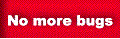
| 
| 
| 
| 
| 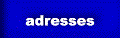
| 
|

|
|
|
webmaistre & copyrights :
| |

